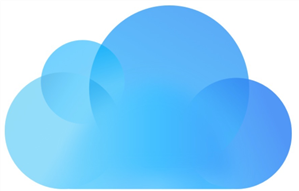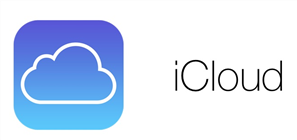Cómo recuperar contactos desde iPhone roto
¿Cómo recuperar contactos iPhone roto?¿Tú iPhone está roto y sabes cómo recuperar los datos importantes? Sigue leer y encontrarás la respuesta: en este artículo, contienen varias formas, con ellos puedes recuperar datos de iPhone roto fácilmente, como los contactos y fotos.
Este artículo pretende abordar cómo recuperar las fotos de un iPhone roto. Si deseas encontrar formas de recuperar contactos de un teléfono Android, lee este artículo:
Aunque hacemos todo lo posible para evitar daños al usar el iPhone, casi todos se han enfrentado al roto del iPhone: accidentalmente pegas el iPhone en las escaleras, querías tomar una foto pero arrojaste tu iPhone al agua, etc. Si no tienes suerte, es posible que el iPhone nunca se vuelva a encender.
En este caso, ¿cómo recuperar datos de iPhone roto, tales como contactos importantes?
Aquí en este artículo, vamos a mostrar las formas útiles de recuperar datos iPhone roto. Lee y elige la más adecuada para ti.
Parte 1. Cómo recuperar contactos de iPhone roto
Si tu dispositivo está gravemente dañado o incluso no puede encenderse, entonces la única forma de recuperar los datos es extraerlos de una copia de seguridad. Hay muchas formas de hacer una copia de seguridad del iPhone, una vez que hayas implementado uno de ellos, es posible recuperar datos de iPhones rotos, como los contactos.
Con la solución 1 y 2 no puedes , no puede recuperar selectivamente los datos que necesitas, y este proceso lleva mucho tiempo (30+min). Lo más importante es, con iTunes y iCloud nunca tendrás una vista previa del contenido de las copias antes de la restauración, y no puede saber exactamente qué hay dentro.
Si no tienes un nuevo iPhone que puedas usar, desea extraer el contenido de la copia de seguridad en tu computadora, o deseas extraer datos de las copias de iTunes y iCloud de forma selectiva, ve a la Solución 3.
Solución 1. Usar iTunes o Finder para recuperar datos de iPhone roto
- Encienda tu nuevo dispositivo (Si usas un iPhone ya está configurado, debes eliminarlo primero).
- Sigue los pasos de configurar > En la página Apps y datos, elige Restaurar desde Mac o PC.
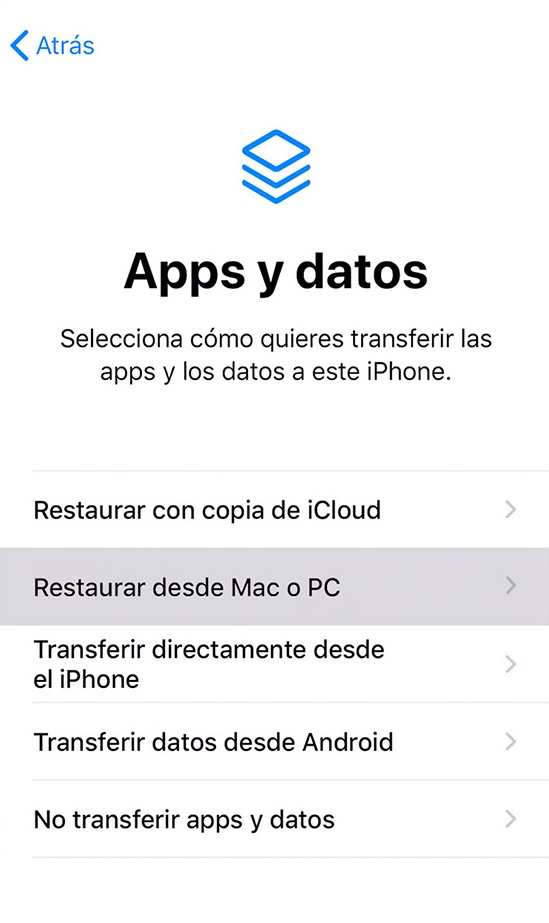
Usar iTunes o Finder para recuperar datos de iPhone roto
- Conecta tu nuevo dispositivo al ordenador con cable USB.
- En una Mac con macOS Catalina 10.15, abra Finder; En PC o Mac con macOS Mojave 10.14 o anterior, abra iTunes.
- Restaurar copia… > Elige una copia más reciente (verifica la fecha y el tamaño).
- Espera que el proceso de recuperación se complete > Sigue los configuraciones en tu dispositivo.
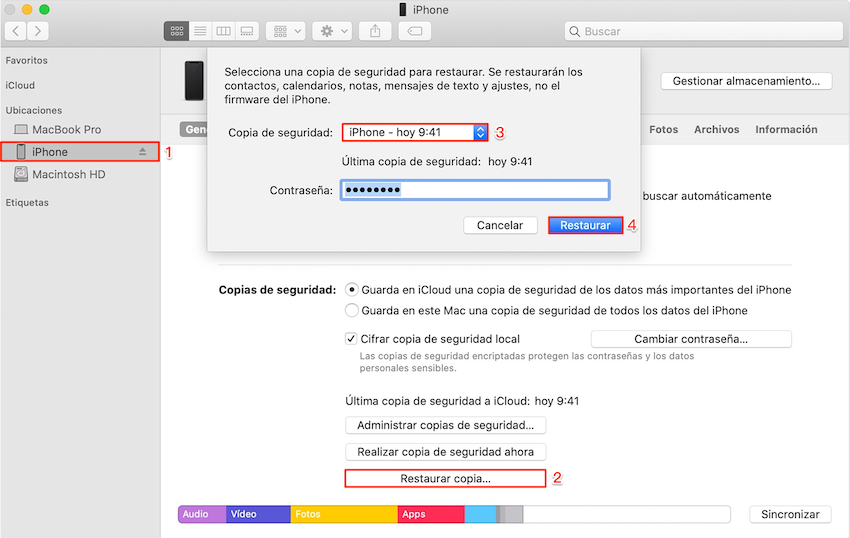
Recuperar datos iPhone roto desde iTunes
Solución 2. Usar iCloud para recuperar datos de iPhone roto
Si realizaste una copia de seguridad de iPhone en iCloud, puedes recuperar contactos a un nuevo iPhone en esta forma. Los pasos son similares al método anterior.
Paso 1. Encienda tu nuevo dispositivo (Si usas un iPhone ya está configurado, debes eliminarlo primero).
Paso 2 . Sigue los pasos de configuración > Conectarte con una red Wi-Fi.
Paso 3. En la página Apps y datos, elige Restaurar con copia de iCloud.
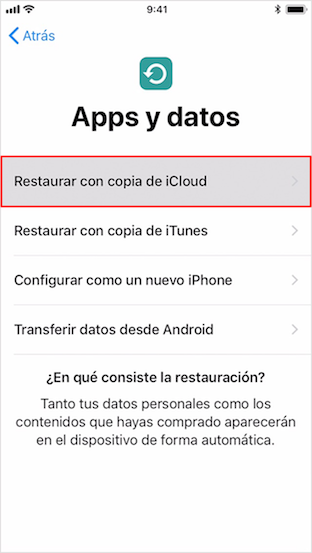
Recuperar contactos iPhone roto con copia de iCloud
Paso 4. Inicia sesión en iCloud con tu ID de Apple y tu contraseña > Selecciona una copia de seguridad (verifica la fecha y el tamaño).
Paso 5. Permanece conectado a wifi y espera a que finalice el proceso > Complete los pasos de configuración restantes.
Solución 3. Previsualizar la copia antes de recuperar datos de iPhone muerto
Con la ayuda de una herramienta profesional de recuperación de datos de terceros, podemos ver los detalles contenidos en la copia de seguridad e incluso seleccionar los datos que necesitas para restaurarlos en el nuevo dispositivo, en lugar de mover todos los datos y configuraciones al nuevo iPhone juntos. PhoneRescue para iOS es un software que recomendamos encarecidamente:
- Al usarlo, podemos encontrar todas las copias de seguridad, incluso las copias de seguridad cifradas, que existen en la computadora y en iCloud.
- La interfaz es concisa y la operación es extremadamente simple, puede ser utilizada fácilmente por personas que no conocen la computadora.
- Todo lo que hay en la copia de seguridad puede ser visto por ti.
- Seleccione los datos que deseas y haz un solo clic, puedes extraerlos a tu computadora o restaurarlos directamente a tu nuevo dispositivo.
Ahora puedes descargar PhoneRescue para iOS de forma gratuita y seguir estos pasos para intentar recuperar contactos iPhone roto con esta herramienta:
Paso 1. Descarga PhoneRescue en tu ordenador e iníciala > Conecta tu iPhone al ordenador si deseas recuperar datos a iPhone.
Descargar Gratis * 100% Clean & Safe
Paso 2. Haz clic en Recuperar desde Backup o iCloud > Continuar.
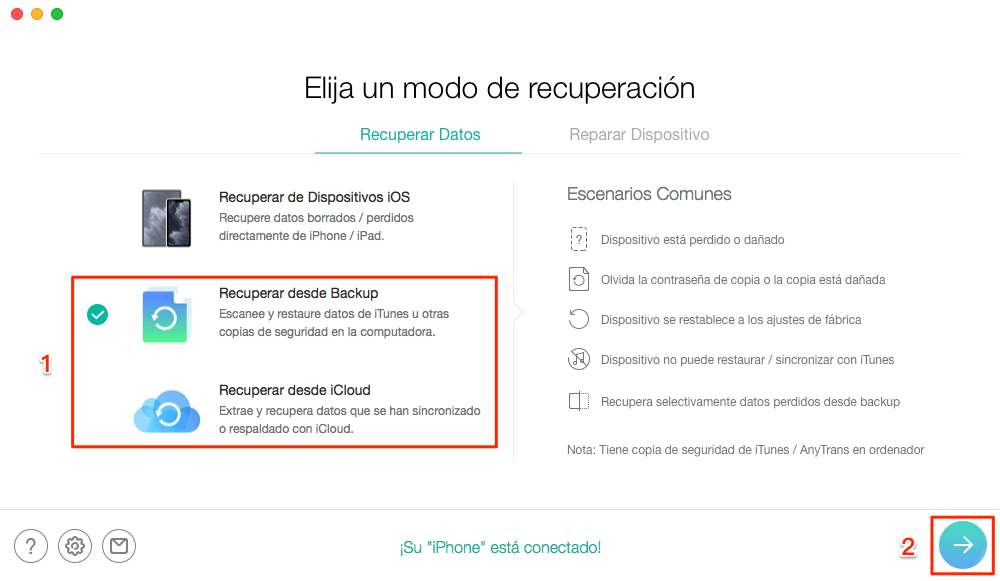
Recuperar contactos iPhone roto desde copias – Paso 2
Paso 3. Elige un respaldo adecuado > Marca el tipo de dato que deseas ver > Continuar.
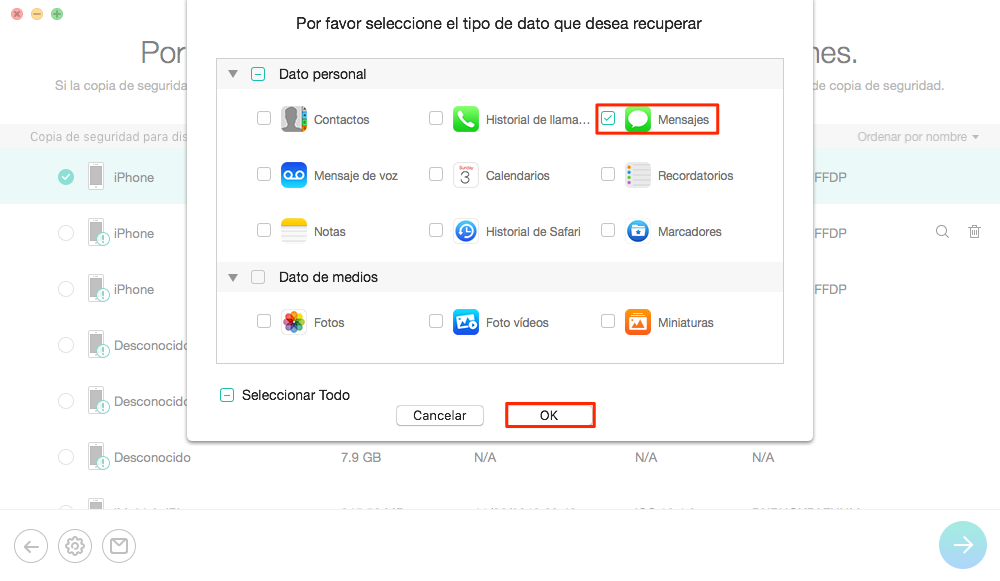
Recuperar datos de iPhone muerto desde copias – Paso 3
Paso 4. Previsualiza y selecciona los datos necesitas > Recupéralos al iPhone u ordenador.
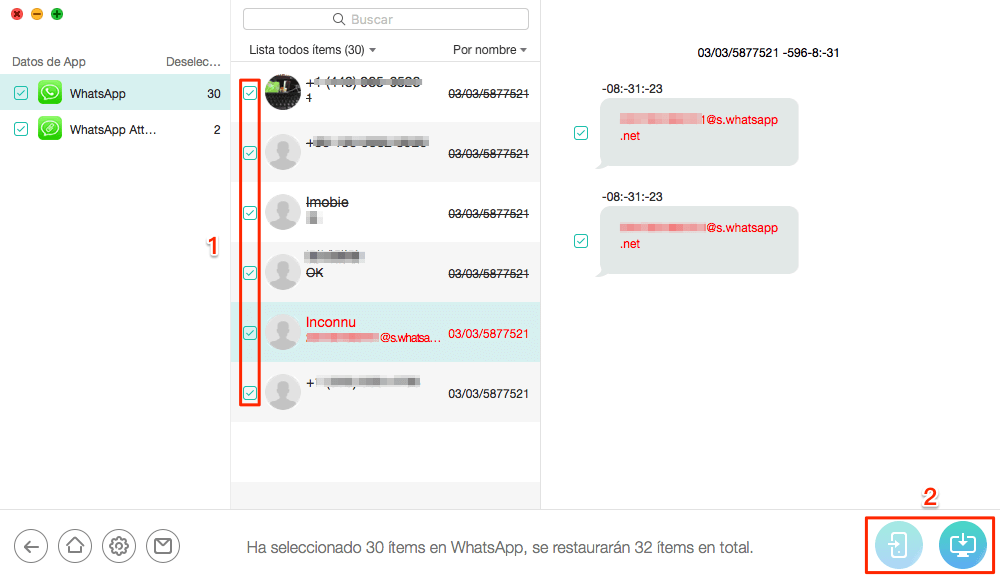
Cómo recuperar datos iPhone no enciende – Paso 4
Parte 2. Recuperar datos de iPhone dañado pero aún arrancable
Si tu iPhone tiene un problema, pero aún se inicia, puedes recuperar los datos del propio iPhone con la ayuda de PhoneRescue para iOS:
- Incluso si el iPhone está roto, el software puede restaurar los contacto perdidos escaneando los datos ocultos siempre que el iPhone se pueda conectar a la computadora.
- PhoneRescue restaura los datos existentes o perdidos directamente desde tu dispositivo iOS, sin la ayuda de iTunes e iCloud. Y es importante que no cause ninguna pérdida en los archivos.
- Te permite extraer las copias de seguridad grabadas por iTunes o iCloud, antes de la recuperación, puedes ver el contenido de las copias de seguridad y recuperarlas de forma selectiva, sin restaurar datos innecesarios.
- Puedes recuperar 20+ tipos de datos: fotos, SMS, contactos, notas, vídeos, música, calendario, mensajes de WhatsApp, etc.
- Si el programa no puede recuperar los datos que necesitas, puedes obtener un reembolso completo en un plazo de 60 días.
Ahora puedes descargar PhoneRescue para iOS de forma gratuita y vamos a ver cómo recuperar contactos de iPhone roto sin copia de seguridad:
Descargar Gratis * 100% Clean & Safe
Paso 1Instala PhoneRescue para iOS en tu ordenador > Conecta tu iPhone nuevo al ordenador > Selecciona Recuperar de dispositivo iOS > Haz clic en el botón Continuar.

Recuperar contactos iPhone roto sin copia de seguridad – Paso 1
Paso 2Selecciona Contactos > OK.
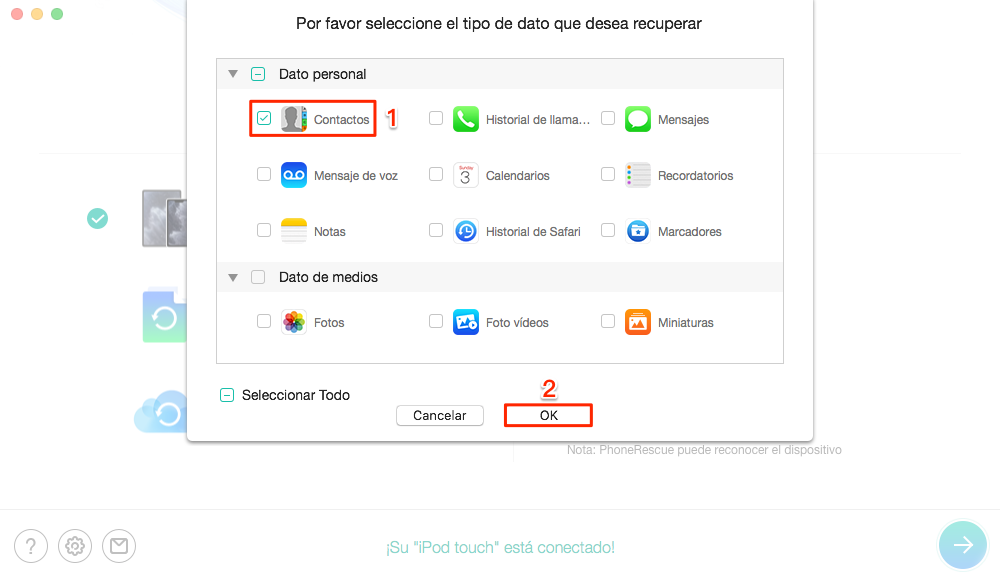
Recuperar contactos iPhone roto sin copia de seguridad – Paso 2
Paso 3Selecciona contactos necesitas > Recuperar los contactos a tu ordenador.
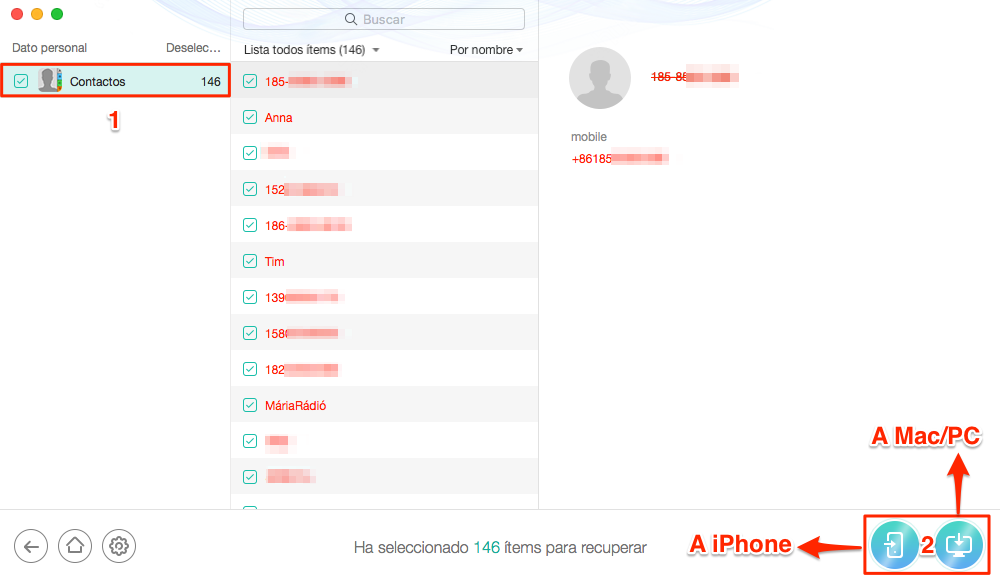
Recuperar contactos iPhone roto sin copia de seguridad – Paso 3
Conclusión
Espero que los métodos mencionados anteriormente puedan resolver el problema que estás experimentando. Puedes descargar PhoneRescue para iOS de forma gratuita para probarlo. Si tienes algunas preguntas sobre el uso de este artículo o del iPhone, puedes dejar un comentario en la sección de comentarios, haremos todo lo posible para resolverlo por ti.
Producto-relacionado preguntas? Contacta nuestro equipo de soporte para soluciones rápidas >